프린터 운반 준비하기
운반 중에 내부 부품을 보호하기 위해 프린터를 새 장소로 운반하기 전에 항상 다음 단계를 따르십시오.
운반 후의 프린터 설치에 대한 자세한 내용은 프린터 다시 설치하기를 참조하십시오.
 중요
중요
- 프린터를 새 장소로 운반하기 전에 Canon 판매업체에 문의하십시오. 올바른 준비 없이 운반 중에 프린터를 기울이거나 세우면 잉크가 새어 나와 프린터가 손상될 수 있습니다.
- 프린터를 이동할 때 바스켓이 바닥에 닿지 않도록 하십시오. 바스켓이 바닥에 닿으면 더러워지거나 손상될 수 있습니다.
-
운반 준비(Prepare to move)를 선택하면 등록된 모든 웹 서비스가 취소됩니다. 프린터를 이동한 후 웹 서비스를 다시 설정하십시오.
 참고
참고
- 운반 준비(Prepare to move) 메뉴를 실행할 때 유지 관리 카트리지 교체가 필요할 수 있습니다. 아래를 참조하여 유지 관리 카트리지를 미리 준비하십시오. 사용하는 유지 관리 카트리지의 남은 용량에 따라 필요한 유지 관리 카트리지 수가 다릅니다.
- 캐스터 또는 유사한 물건을 사용하여 수평 상태로 프린터를 이동할 수 있는 경우 운반 준비(Prepare to move)를 실행할 필요가 없습니다.
-
프린터 운반을 준비할 때 항상 서비스 상담자의 설명을 따르십시오.
다음은 운반 유형에 따른 운반 제한 사항입니다.
실내 같은 층에서 이동(Move indoors on the same floor)
사용 예: 실내에서 들어서 이동하는 경우
- 저온 환경에서의 운반 및 보관: 금지
- 기울기 허용 각도: 모든 방향: 30° 이내
- 필요한 유지 관리 카트리지: 1~2개
실내 다른 층으로 이동(Move indoors to a different floor)
사용 예: 계단을 사용하는 등 프린터를 잠시 기울여 이동하는 경우
- 저온 환경에서의 운반 및 보관: 금지
- 기울기 허용 각도: 모든 방향: 90° 이내
- 필요한 유지 관리 카트리지: 1~2개
실외로 운반(Transport outdoors)
사용 예: 차량으로 운반하는 경우
- 저온 환경에서의 운반 및 보관: 허용
- 기울기 허용 각도: 모든 방향: 90° 이내
- 필요한 유지 관리 카트리지: 2개
운반 준비하기
-
용지를 제거하십시오.
-
터치 스크린에 유지 관리 카트리지를 교체하라는 메시지가 표시되면 유지 관리 카트리지를 교체합니다.
-
홈 화면에서 유지 관리(Maintenance)를 탭합니다.
유지 관리(Maintenance) 화면이 나타납니다.
-
운반 준비(Prepare to move)를 탭합니다.
-
실내 같은 층에서 이동(Move indoors on the same floor), 실내 다른 층으로 이동(Move indoors to a different floor) 또는 실외로 운반(Transport outdoors)을 탭합니다.
확인 메시지가 나타납니다.
-
예(Yes)를 탭합니다.
이제 프린터를 운반할 준비가 되었습니다.
준비가 끝나면 터치 스크린에 잉크 탱크 커버를 열라는 메시지가 나타납니다.
 중요
중요- 소모품을 교체해야 하는 경우 터치 스크린에 메시지가 나타나며 준비할 수 없습니다. 메시지가 나타나면 OK를 탭하고 Canon 판매업체에 문의하십시오.
-
잉크 탱크 커버를 열고 모든 잉크 탱크를 제거합니다.
-
보기와 같이 릴리스 레버(A)를 아래로 누르면서 모든 잉크 탱크 잠금 레버를 가볍게 원래 위치로 돌립니다.
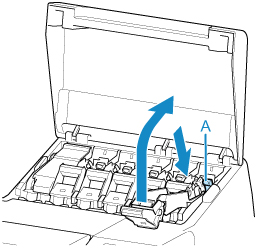
-
잉크 탱크 커버를 닫습니다.
이제 잉크가 유지 관리 카트리지로 들어갑니다.
처리가 완료되면 확인 메시지가 나타납니다.
 중요
중요-
교체하라는 메시지가 표시되는 경우 이외에는 유지 관리 카트리지를 제거하지 마십시오.
잉크를 제거하는 중에 유지 관리 카트리지를 제거하면 잉크가 새어 나올 수 있습니다.
-
-
전원(ON) 버튼을 눌러 프린터를 끕니다.
프린터 포장하기
-
전원 코드 및 인터페이스 케이블을 분리합니다.
 중요
중요- 전원 코드를 분리하기 전에 프린터를 끄십시오. 프린터가 꺼지기 전에 전원 코드를 분리하여 이동하면 프린터가 손상될 수 있습니다. 실수로 프린터의 전원 코드를 분리한 경우 다시 연결하고 잉크 탱크를 다시 설치한 다음 다시 이 절차를 따르십시오.
-
상단 커버를 엽니다.
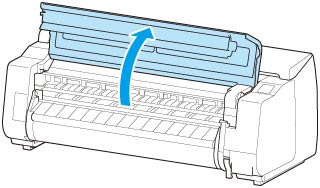
-
벨트를 잡고 표시된 위치에 벨트 스토퍼를 삽입합니다.
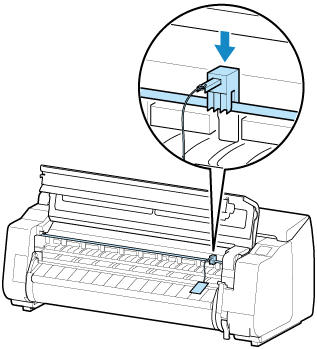
 중요
중요- 초기 설치 후 제거하여 보관했던 벨트 스토퍼를 장착하십시오. 벨트 스토퍼를 장착하지 않으면 프린터가 손상될 수 있습니다.
-
선형 눈금자(B), 캐리지 샤프트(C) 또는 잉크 튜브 안정 장치(D)를 만지지 마십시오. 이 부분을 만지면 고장날 수 있습니다.
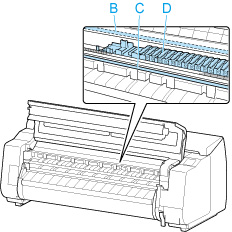
-
상단 커버를 닫습니다.
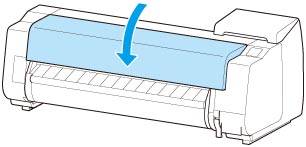
-
설치 시 테이프 제거 순서의 역순으로 프린터 커버를 테이프로 고정합니다.
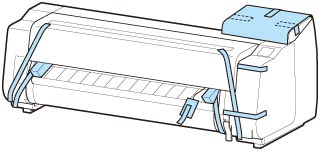
-
설치 절차의 역순으로 조작하여 바스켓 또는 스태커를 제거합니다.
-
설치 절차의 역순으로 조작하여 롤 용지 유닛을 제거합니다.
-
프린터에 스탠드를 장착한 경우에는 스탠드를 설치할 때와 역순으로 스탠드를 분리합니다.
-
스탠드를 설치 절차의 역순으로 분해하여 다시 포장합니다.
-
롤 홀더, 홀더 스토퍼 및 프린터를 운송재로 다시 포장한 다음 운송 상자에 넣어 포장합니다.

